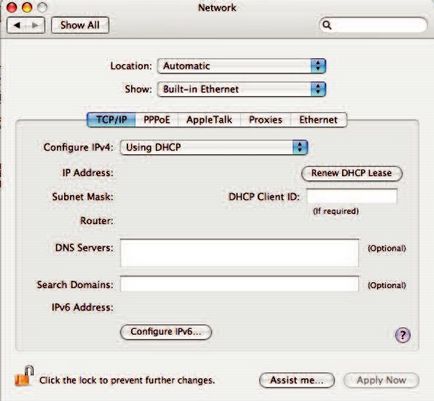Повна інструкція по налаштуванню модема
Завантажити (pdf, 3.1 Mb)
Українська
Установка і підключення кабельного модема
Перед початком робіт переконаєтеся, що виконані всі пункти:
- Ви переконалися у провайдера, що послуги передачі даних надаються за технологією стандарту DOCSIS.
- У вас є все необхідне для підключення.
- Поруч з комп'ютером є розетка харчування і кабельна розетка. Якщо кабельна розетка розташована незручно, ваш провайдер може встановити нову.
Якщо ви замовили технічне обслуговування, майстер компанії-провайдера сам виконає настройку кабельного модему. Щоб встановити і підключити кабельний модем, дотримуйтеся подальших інструкцій.
Передня панель CM820A / S
На передній панелі кабельного модему розташовані такі індикатори:
- Link: індикатор Ethernet-з'єднання між кабельним модемом і комп'ютером. Залежно від швидкості підключення може горіти жовтим або зеленим.
- Online: індикатор статусу обміну даних через Інтернет.
- US: індикатор зв'язку в напрямку від абонента до вузла провайдера. Залежно від швидкості підключення може горіти жовтим або зеленим.
- DS: індикатор зв'язку в напрямку від вузла провайдера до абонента. Залежно від швидкості підключення може горіти жовтим або зеленим.
- Power: індикатор змінної напруги в пристрої.
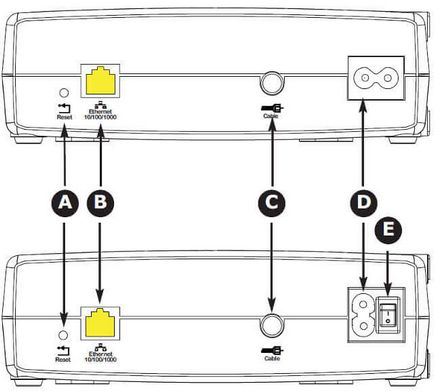
На задній панелі кабельного модему розташовані такі роз'єми і елементи управління:
- Reset: кнопка перезапуску кабельного модему, вимикає і знову включає живлення пристрою. Для натискання кнопки користуйтеся загостреним неметаллическим предметом.
- Ethernet: роз'єм (жовтий): для підключення до комп'ютера або домашньої мережі LAN.
- Cable: роз'єм для коаксіального кабелю.
- Power: роз'єм для кабелю живлення.
- Power Switch: (тільки на CM820S): вимикач харчування (On / Off (Вкл. / Викл.))
Підключення кабельного модему
Увімкніть один кінець коаксіального кабелю в кабельну розетку або роздільник, а інший кінець - в кабельний роз'єм модему (C). Затягніть роз'єми вручну, потім ще додайте 1/8 обороту гайковим ключем.
Примітка. Щоб отримати кращий результат, користуйтеся високоякісним коаксіальним кабелем типу RG-6, що дозволяє знизити або уникнути розщеплення між роз'ємом кабелю і кабельних модемом.
Вставте роз'єм кабелю живлення в роз'єм кабелю живлення на модемі (D) і вставте кабель живлення в найближчу розетку змінної напруги.
Тільки для моделі CM820S: Переконайтеся, що вимикач живлення на задній панелі (E) знаходиться в положенні ON (ВКЛ.) На передній панелі загоряється індикатор живлення, після цього він блимає один раз (див. Таблицю світлової індикації для вашої моделі). Див. Усунення несправностей якщо індикатор живлення не загорівся.
Підключіть один кінець жовтого Ethernet-кабелю до жовтого порту на задній панелі модему із позначкою «Ethernet 10/100/1000» (B), а інший кінець - до Ethernet-порту комп'ютера, концентратора або широкосмугового маршрутизатора.
Примітка. При підключенні до комп'ютера скористайтеся Ethernet-кабелем, що входить в комплект кабельного модему.
Налагодження підключення до мережі Ethernet
Якщо на вашому комп'ютері встановлена карта LAN для підключення до мережі Ethernet, вам доведеться налаштувати протокол TCP / IP. Далі описані кроки, які потрібно пройти на шляху від настройки протоколу TCP / IP на комп'ютері до початку роботи з кабельним модемом.
Перед тим, як приступати до налаштування Ethernet-з'єднання, переконайтеся, що у вас є все для цього необхідне:
- Комп'ютер з Ethernet-інтерфейсом
- Ethernet-кабель (входить в комплект)
У наступному переліку вказані процедури зміна налаштувань TCP / IP на комп'ютері. Процедури дещо відрізняються в залежності від встановленої на комп'ютері операційної системи. Переконайтеся, що обрана вами процедура відповідає вашій операційній системі. Натисніть відповідне посилання і ознайомтеся з інструкціями з налаштування підключення до Ethernet для вашої операційної системи.
Примітка. Для Windows Vista застосовується така ж процедура, що і для Windows 7. Вони дуже схожі.
Налаштування TCP / IP для Windows XP
Дотримуйтесь інструкцій по налаштуванню інтерфейсу Ethernet на операційній системі Windows XP.
Примітка. Діалогові вікна на вашому комп'ютері можуть відрізнятися від тих, що представлені в цій інструкції.
Виберіть на комп'ютері Start> Control Panel (Пуск> Панель управління) і двічі клацніть Network Connections (Мережні підключення) на панелі управління.
У вікні «Мережеві підключення» ви побачите перелік LAN-підключень і відповідних мережевих адаптерів.
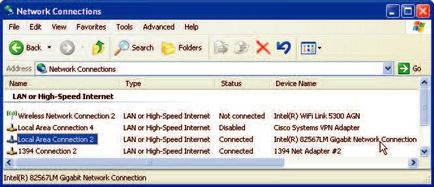
Двічі клацніть на локальне підключення, яке ви хочете використовувати для вашого пристрою. На екрані з'явиться вікно статусу підключення до локальної мережі.
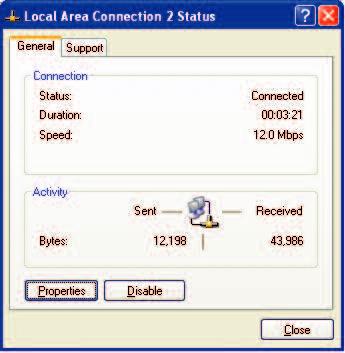
Виберіть TCP / IP, клацнувши на ньому один раз. Потім клацніть Properties (Властивості).
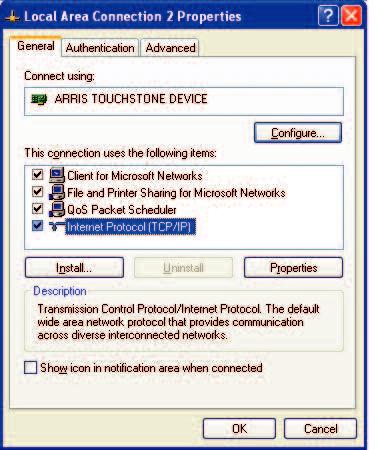
Налаштування TCP / IP для Windows 7
Дотримуйтесь інструкцій по налаштуванню інтерфейсу Ethernet на операційній системі Windows 7.
Відкрийте панель управління Windows 7.
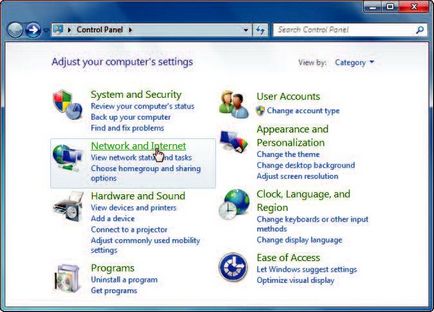
Клацніть Network and Internet (Мережа й Інтернет).
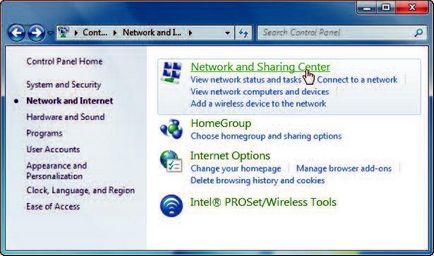
Виберіть Network and Sharing Center (Центр управління мережами і загальним доступом).
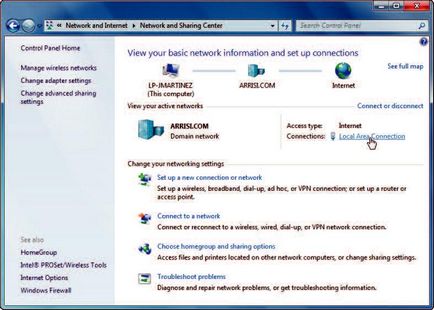
Клацніть Local Area Connection (Підключення по локальній мережі), щоб відкрити вікно «Статус».

Клацніть Properties (Властивості), щоб відкрити відповідне вікно.
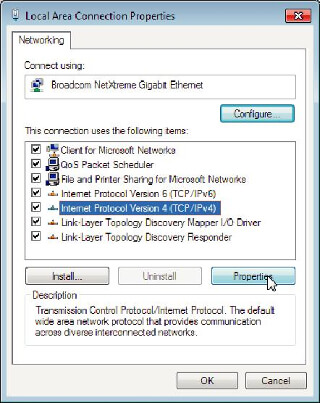
Виберіть Internet Protocol Version 4 (TCP / IPv4) і натисніть Properties (Властивості), щоб налаштувати TCP / IPv4.
На екрані з'явиться вікно властивостей для обраної вами версії TCP / IP.
Налаштування TCP / IP для MacOS X
Дотримуйтесь інструкцій по налаштуванню інтерфейсу Ethernet на операційній системі MacOS X.
Відкрийте System Preferences (Системні налаштування), вибравши їх із меню Apple або натиснувши значок System Preferences в Доці.
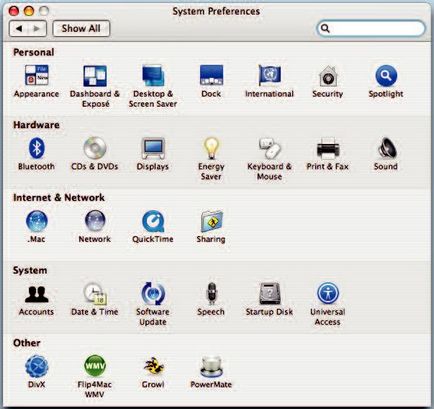
Натисніть піктограму Network (Мережа).
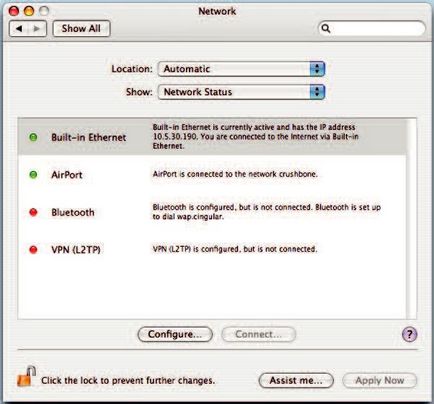
Виберіть Automatic (Автоматично) в спадному меню і Built-in Ethernet (Вбудований Інтернет) з меню Show (Показати).